win10更换win7界面 win10如何还原成win7界面
发布时间:2023-09-24 15:46:02 浏览数:
win10更换win7界面,随着Windows 10操作系统的推出,许多用户对其全新的界面风格产生了不适应的情绪,而更喜欢传统的Windows 7界面,幸运的是Windows 10提供了一些选项和设置,使用户能够将其界面还原成Windows 7的样式。本文将介绍如何更换Windows 10界面以及还原为Windows 7界面,以满足用户的个性化需求。无论是对于那些习惯了Windows 7的用户,还是对于那些想要尝试不同界面风格的用户来说,本文都将提供有用的信息和指导。
方法如下:
1.打开计算机,发现win10的系统页面看着很别扭,操作起来也不方便。我们可以通过第三方软件来修改,让win10系统操作页面和win7类似。
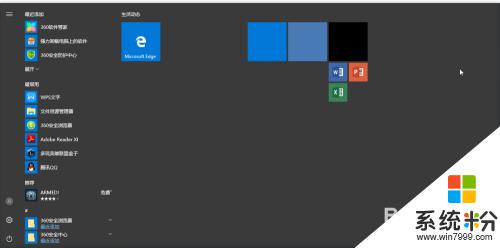
2.打开360安全卫士。能够实现修改win10风格的软件很多,360安全卫士修改仅仅为其中一种。打开后会默认进入“电脑体检”,我们点击操作界面右下角的“更多”进行设置。
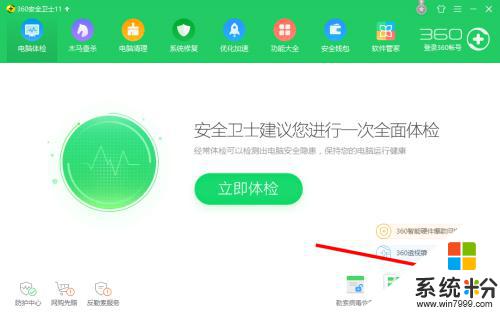
3.找到“win10设置”选项。点击进入。win10怎么改成win7风格?win10如何换成win7界面?
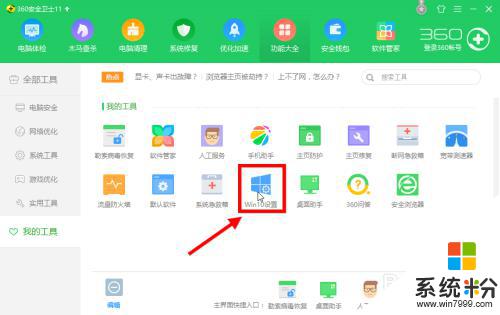
4.或者可以点击上方菜单栏中的“功能大全”,找到“win10设置”选项后单击。
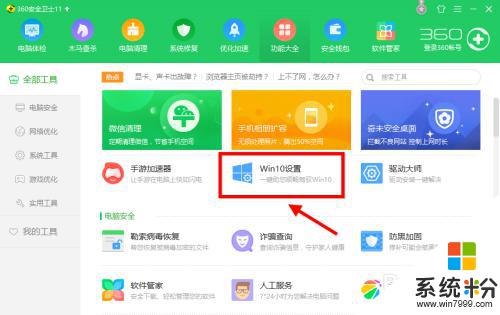
5.点击上图所示图标,几秒钟后会跳出下图所示页面。点击“一键设置”后就可以切换成win7操作风格。
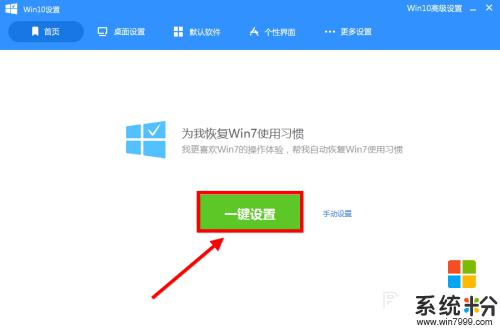
6.点击“手动设置”。可以选择部分内容切换风格。适合那些只有局部不适应win10操作系统的小伙伴。
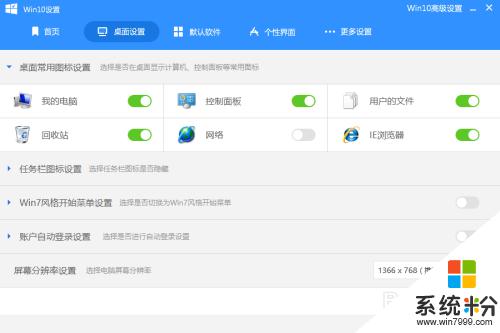
7.设置完成。再回去看菜单栏发现已经切换成win7系统了。
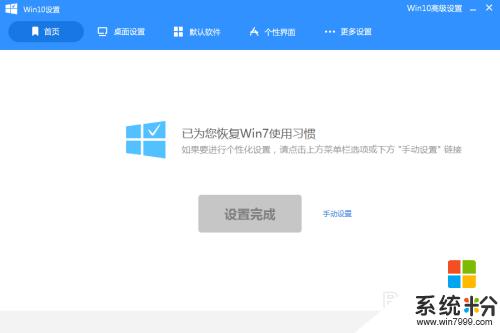
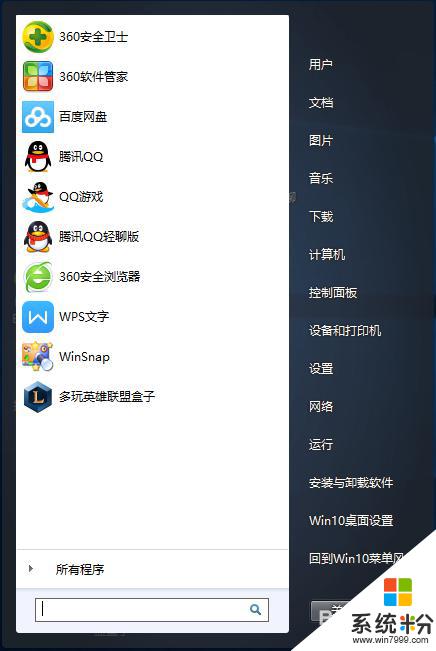
以上是将Win10更换为Win7界面的全部内容,如果遇到这种情况,您可以根据小编的操作步骤解决问题,此方法简单快捷,一步到位。